O processo de atualização varia de acordo com a versão do sistema operacional e, neste artigo, aprenderemos como atualizar e atualizar o sistema operacional CentOS 8. O sistema operacional CentOS 8 usa o gerenciador de pacotes DNF. Antes do CentOS 8, o gerenciador de pacotes padrão era YUM, então se você estiver usando alguma versão mais antiga do CentOS, você pode substituir o dnf pelo yum. Todos os comandos neste artigo funcionariam perfeitamente bem para a versão mais antiga do Sistema Operacional CentOS.
Vamos aprender a atualizar e atualizar todo o sistema operacional, bem como o pacote individual usando métodos de linha de comando e GUI, então, sem mais delongas, vamos começar com o processo de atualização.
Atualize o sistema CentOS 8 usando o terminal
Atualizar o sistema através do terminal é o método mais conveniente.
Etapa 1: Atualizar o repositório de pacotes DNF
Em primeiro lugar, baixando e armazenando em cache os metadados para todos os repositórios conhecidos, é melhor tornar o gerenciador de pacotes DNF mais ciente de recursos, atualizando o cache do repositório de pacotes DNF usando o comando:
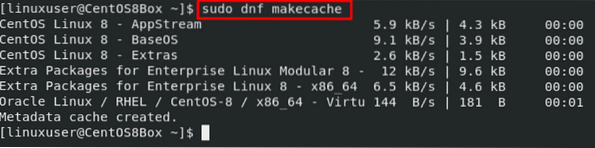
Etapa 2: verifique as atualizações
Agora, para verificar as atualizações disponíveis para todos os pacotes instalados, digite o comando abaixo:

Se houver alguma atualização disponível, a execução do comando fornecido acima irá listar todas as atualizações disponíveis de todos os pacotes do sistema operacional.
Etapa 3: atualize todos os pacotes
Para atualizar os pacotes de todo o sistema operacional, podemos simplesmente digitar qualquer um dos dois comandos fornecidos abaixo:
// ou
$ sudo dnf upgrade

Os dois comandos acima fornecidos funcionam da mesma forma no sistema operacional CentOS.
Atualizar um aplicativo individual
Se você deseja atualizar um único pacote em vez de todos os pacotes do sistema operacional, você pode especificar o nome do pacote. Por exemplo, para atualizar o pacote “httpd”, digite o comando fornecido a seguir:
$ sudo dnf update httpd
É isso; você aprendeu a atualizar e atualizar o sistema operacional CentOS 8 usando o terminal. Vamos ver como atualizar e atualizar o sistema operacional CentOS 8 através da GUI.
Atualize o sistema CentOS 8 usando o método GUI
Para atualizar o software a partir da GUI, você pode simplesmente ir para as atividades e clicar no ícone do aplicativo de software na bandeja de atividades:
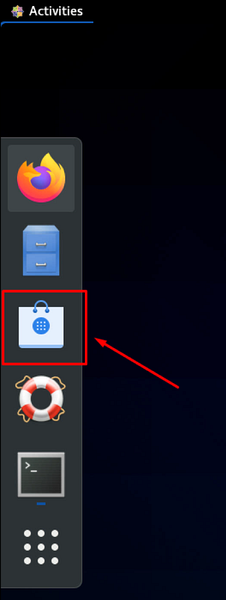
No aplicativo de software, mude para a guia "Atualizações" e clique no botão atualizar no canto superior esquerdo da janela do aplicativo de software.
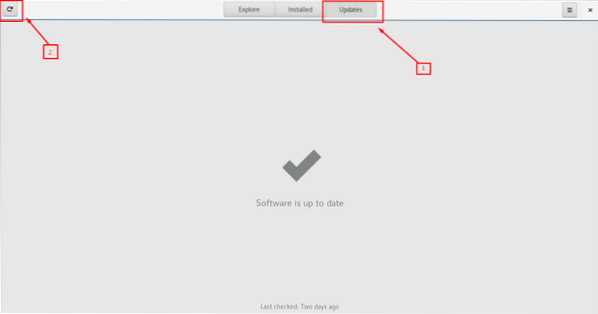
Ele começa a procurar por novas atualizações, e isso vai demorar um pouco.
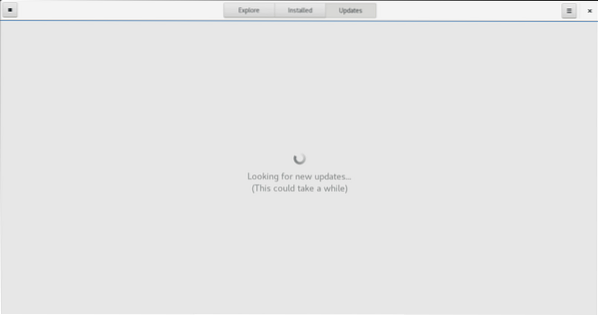
Se houver alguma atualização disponível, ela será mostrada na guia “Atualizações”, e você pode baixar e instalar as atualizações disponíveis para os aplicativos.
Caso contrário, ele mostrará uma mensagem “O software está atualizado” se não houver nenhuma atualização disponível.
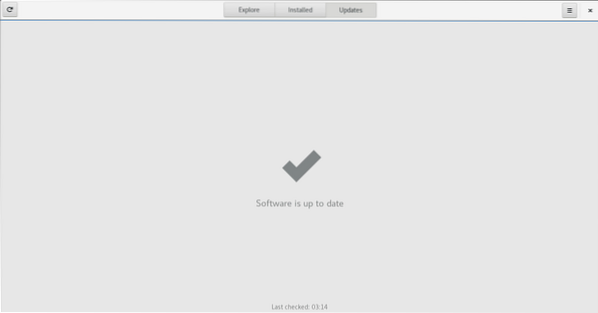
É assim que você pode atualizar os pacotes do CentOS8 através da GUI.
Conclusão
Este post aprendeu a atualizar e atualizar o sistema operacional CentOS 8 usando o terminal e o método GUI. Atualizar o sistema é tão importante quanto protegê-lo porque sem atualizar os pacotes mais recentes, pode levar a um aplicativo com bugs ou a uma vulnerabilidade no aplicativo.
 Phenquestions
Phenquestions


